Te explicamos los pasos para cambiar la forma de pago de una factura de venta en eFactory ERP.
Para cambiar la forma de pago debe seguir los siguientes pasos:
a. Para ingresar a eFactory, debemos colocar Código de Usuario y Contraseña, luego presionaremos el botón Iniciar Sección y seleccionaremos el módulo Administrativo,
Empresa y Sucursal de la Empresa y presionaremos el botón  .
.
b. Después ubicaremos el módulo ventas, desplegamos el componente Operaciones y activamos el subcomponente Facturas de Ventas.
a. En Factura de Ventas, para cambiar la forma de pago de una factura
debemos presionar el ícono  , lo que me permitirá buscar la factura.
, lo que me permitirá buscar la factura.
b. Al seleccionar Buscar, buscaremos el documento de venta. En el campo buscar colocamos el código de la factura de venta y presionaremos el botón  donde se desplegara la factura de venta que estamos buscando para la modificación, debemos seleccionarla en el
donde se desplegara la factura de venta que estamos buscando para la modificación, debemos seleccionarla en el  y proceder a presionar el botón
y proceder a presionar el botón  .
.
c. Al seleccionar la factura verificamos el Estatus de la Facturas de Venta. Si la factura de ventas su estatus es Confirmada debemos reversar la factura para su cambio en la forma de pago.
a. Para reversar la factura tenemos que ubicarnos en la ficha Avanzado de la factura a reversar y luego presionaremos el botón 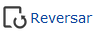 .
.
b. Al presionar el botón reversar se muestra una ventana avisando que el documento actual fue reversado exitosamente y seleccionaremos el botón  .
.
a. Para agregar la forma de pago nos ubicamos en el módulo de venta pero en el componente Actualizaciones, Sub. Componente Formas de Pago y se muestra la pantalla correspondiente
donde presionaremos el botón  .
.
b. En la pantalla de Forma de Pago tenemos los siguientes campos:
Al completar los campos de Forma de pago presionaremos el botón 
a. Al crear la nueva forma de pago, seleccionaremos el botón  y nos ubicamos en el campo de Pago y colocamos
el código de la nueva forma de pago creada y para finalizar presionaremos el botón
y nos ubicamos en el campo de Pago y colocamos
el código de la nueva forma de pago creada y para finalizar presionaremos el botón  .
.
b. Luego podemos observar la ventana avisando que el documento actual fue confirmado exitosamente y procedemos a presionar el botón 
Licda. Felicia Jardim
soporte@factorysoftve.com
Departamento de Desarrollo
Factory Soft
www.factorysoftve.com
